İlan
Windows, sisteminizin kullandığı donanım veya aygıtlarla iletişim kurmak için sürücü adı verilen yazılımlar kullanır. Basitçe söylemek gerekirse, sürücü iletiyi çevirir, böylece işletim sistemi ne aldığını nasıl işleyeceğini anlar.
Sesiniz için de bir sürücü gerekir ve onu güncellemeniz gerekebilir. Belki üretici yeni bir sürüm yayınladı, Windows'un sonraki bir sürümüne geçtiniz veya genel ses sorunları Windows PC'nizde Video ve Ses Yürütme Sorunları Nasıl GiderilirVideo yok, ses yok, ne kadar sinir bozucu! Neyse ki, sorununuz şu anda hemen burada sorun gidermenize yardımcı olabileceğimiz yaygın bir Windows sorunu olabilir. Daha fazla oku . Bu kılavuz, ses sürücülerinizi güncellemek için farklı yöntemler sunacaktır. Windows 7 ve 8 Windows 7 veya 8.1'de Yeni Windows 10 Özellikleri Nasıl Elde EdilirWindows deneyiminizi yükseltme zamanı. Yeni bir işletim sistemi kurmaktan başka, üçüncü taraf uygulamalarla harika özellikler elde edebilirsiniz. Sonuçta Windows 10 yeni bir roman değil. Daha fazla oku .
Sorunlarla ilgili deneyimlerinizi ses sürücüleri ve bunları nasıl güncellediğiniz konusunda paylaşmak için lütfen daha sonra yorumlar bölümüne gidin.
Windows Update'i kullanın
Ses sürücülerinizi güncellemenin bir yolu, Windows güncelleme Windows Update'i Onarın ve Güvenlikten ödün vermeden daha az can sıkıcı olunWindows Update bir sıkıntı olabilir. Güvenlikten ödün vermeden kendinizi rahatsızlıklarından nasıl koruyabileceğiniz aşağıda açıklanmıştır. Daha fazla oku . Sadece Microsoft'tan gelen güncellemelerin bununla geldiğini düşünebilirsiniz, ancak aslında sürücüleri de dağıtmak için çok sayıda üçüncü taraf şirketle birlikte çalışırlar. Microsoft’un amacı, müşterilerinin ihtiyaç duydukları sürücüler için uğraşmak zorunda kalmamalarıdır; Windows Update bu sorunun tümünü yakalama çözümüdür.
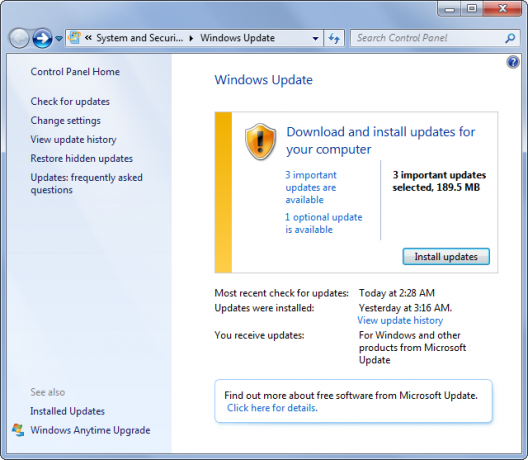
Bu nedenle, Microsoft bunu başardıysa, ses sürücülerinizi Windows Update aracılığıyla alabilmelisiniz, ancak her zaman böyle olmayacağını unutmayın. Kullanılabilir olup olmadıklarını kontrol etmek için bir sistem araması yapın Windows güncelleme, ve seç Güncellemeleri kontrol et. Bu, kullanılabilir önemli ve isteğe bağlı güncellemeleri kontrol eder ve ardından yüklemek istediğinizi seçmenize izin verir.
Bunun otomatik olmasını istiyorsanız, Ayarları değiştir ve Windows'un güncellemeleri otomatik olarak kontrol etmesini ve yüklemesini istediğinizi belirtebilirsiniz. Bunu ne sıklıkta ve ne zaman yüklediğine daraltabilirsiniz. Bu, varsayılan olarak etkinleştirilmelidir, bu nedenle geçmişte değiştirmediyseniz, otomatik olarak güncellenecektir.
Üreticinin Yazılımını Kullanma
Sisteminizi nasıl satın aldığınıza bağlı olarak, üreticiden yazılım içeren bir diskiniz olabilir veya anakarta takılmış olabilir. Biraz Dell sistemleri Dell XPS 13 2015 İncelemesi ve HediyeXPS, 2015 yılında dizüstü bilgisayar tasarımının zirvesini temsil ediyor ve 800 dolar fiyat aralığında gördüğümüz herhangi bir dizüstü bilgisayardan en iyi patlama. Daha fazla oku Örneğin, sisteminiz için ihtiyacınız olan her sürücüye sahip bir disk ile birlikte gelir. Ses kartı üreticisindeyse, diski sürücünüzde patlatabilir, gerekli yazılımı çalıştırabilir ve ardından sürücüleri oradan yüklemeniz gerekir.

Bu kabul edilebilir bir çözüm olmasına rağmen, gerçekten en iyisi değil. İhtiyacınız olmayan bir ses uygulaması yüklemeniz gerekebilir, ancak en kötüsü, en son ne zaman güncellendiğine bağlı olarak güncel olmayan bir sürücü yüklemeniz gerekebilir. Üretici yazılımı İnternet'e bağlanabilir ve güncellemeleri otomatik olarak kontrol edebilir, ancak doğrudan diskten bir sürücü yüklenmez.
Sürücüyü Manuel Olarak İndirin
Başka bir seçenek de sürücüyü manuel olarak güncellemektir. Endişelenmeyin, bu daha öncekilerden birkaç adım daha gerektirse de, bu gerçekten kolay bir süreçtir. Üreticinin web sitesine gitmeyi, ses kartınızın model adını veya numarasını girmeyi ve ardından ilgili sürücüyü indirmeyi içerir.
Bu ayrıntıları öğrenmeniz gerekiyorsa, aygıt Yöneticisi ve seç Ses, video ve oyun denetleyicileri bu seçimi genişletmek için. Burada üreticinin adını ve güncellemeniz gerekenlerin ayrıntılarını bulabilirsiniz. Bunu bir arama motoru Google Arama'nın dikkati dağılmış mı? Gözardı Etmemelisiniz 4 "Arama Motorları"Google, bilgi itfaiyesinin üstesinden gelmenin tek yolu değildir. Dahili arama motorları, umduğunuz sonuçları sunmada güçlü olabilir. Alternatif arama araçları olarak dört tane. Daha fazla oku , üreticinin sitesine (veya Download.com gibi alternatif bir sağlayıcıya) gidin ve kartınız için en son sürücüyü indirin.

Sürücülerin çoğu, yüklendiğinde kendi kendine yüklenen yürütülebilir dosyalar olacaktır, ancak daha sonra Aygıt Yöneticisi'ne geri dönmezlerse, ilgili ses kartını sağ tıklayın ve Sürücü Yazılımını Güncelleyin…. Oradan seçin Sürücü yazılımı için bilgisayarıma göz atardından sürücüyü indirdiğiniz klasörü belirtin ve sonuna kadar sihirbazın talimatlarını izleyin.
Başarıyla Güncellenmiş Ses
Umarım bu yöntemlerden biri ses sürücünüzü güncellemenize ve yaşadığınız sorunları çözmenize yardımcı olmuştur. Unutmayın, sadece sesiniz için değil, sürücülerinizi güncel tutmak her zaman iyi bir uygulamadır.
Ses sürücülerinin sık sık güncellenmesi gerekmez ve genellikle yalnızca işletim sistemindeki bir değişiklik gibi şeyler gerektirir. Ancak, ses sorunlarıyla karşılaşırsanız, Ses yok Bilgisayar Hoparlörleri Çalışmıyor mu? Ses Yok Nasıl OnarılırWindows PC'deki ses sorunları sinir bozucu. Hoparlörleriniz çalışmıyorsa, nasıl düzeltebileceğiniz ve bilgisayarınıza nasıl ses alabileceğiniz aşağıda açıklanmıştır. Daha fazla oku , her zaman ilk arama limanı olarak en yeni sürücüye sahip olduğunuzdan emin olmanız gerekir.
Geçmişte ses sürücülerinizle ilgili herhangi bir sorun yaşadınız mı? Bunları nasıl güncellediniz?
Resim Kredileri: Ses kartı Shutterstock ile
Joe elinde bir klavye ile doğdu ve hemen teknoloji hakkında yazmaya başladı. Şimdi tam zamanlı bir serbest yazar. Loom'u sor.


